【iTextSharp快速入门指南】:掌握PDF处理的捷径,7天成为高级操作专家
发布时间: 2024-12-28 12:49:49 阅读量: 5 订阅数: 8 


C#使用iTextSharp封装的PDF文件操作类实例
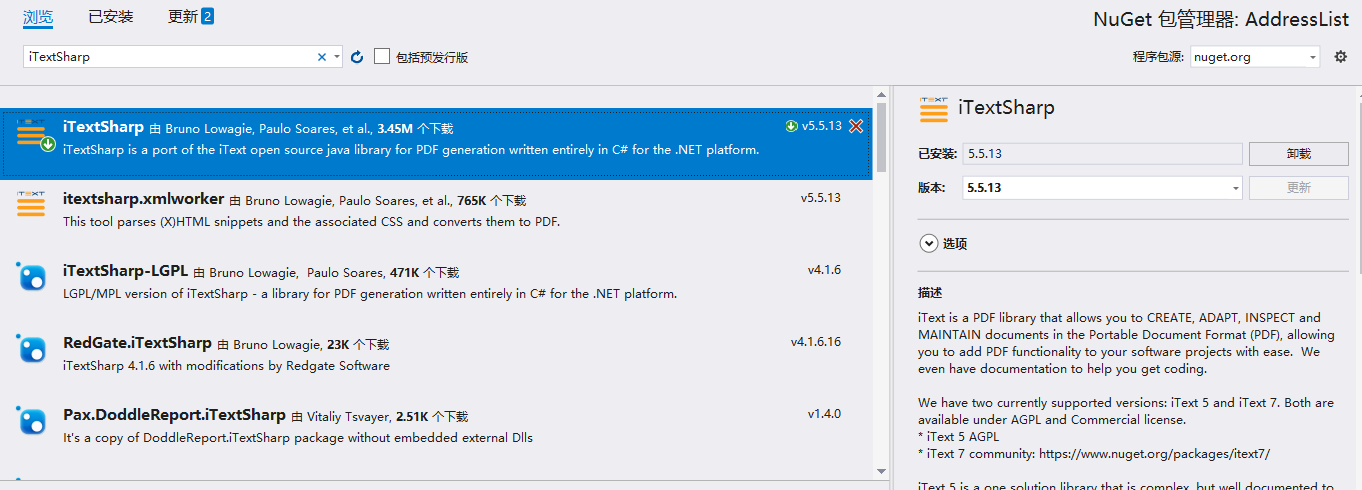
# 摘要
iTextSharp 是一个功能强大的库,专为处理PDF文档而设计,它支持创建、编辑、格式化以及合并分割PDF文件。本文从iTextSharp的基础概念讲起,涵盖了其安装和基本使用方法,再到深入介绍如何利用iTextSharp进行复杂的PDF操作,包括文本和图像编辑、表单处理、以及数据的导出与分析。通过详细的章节,本文不仅解释了理论知识,还通过实战案例分析,提供了在不同项目中应用iTextSharp的实用技巧和经验分享。这些内容旨在为开发者提供一个全面的iTextSharp使用指南,帮助他们高效地完成PDF相关的开发任务。
# 关键字
iTextSharp;PDF操作;内容编辑;格式设置;表单处理;项目实战案例分析
参考资源链接:[iTextSharp中文教程:快速入门与解决中文显示问题](https://wenku.csdn.net/doc/6412b592be7fbd1778d439f9?spm=1055.2635.3001.10343)
# 1. iTextSharp概述及安装使用
## 1.1 iTextSharp简介
iTextSharp是一个强大的.NET库,允许开发人员创建和操纵PDF文件。它是Java库iText的.NET移植版,提供了创建PDF文件、添加内容、合并文档等多种功能。其设计目的为简化PDF操作,使得开发者可以在应用程序中实现复杂的PDF生成和管理任务。
## 1.2 iTextSharp与PDF的关系
iTextSharp和PDF文件有着密切的关系,它是专为PDF格式设计的。使用iTextSharp,开发者可以创建符合PDF/A和PDF/UA标准的文档,这对于需要长期存储和无障碍文档支持的场景非常有用。库内的各种API可以帮助处理文本、图形、字体、颜色等元素,为PDF文件提供丰富的视觉和结构性内容。
## 1.3 iTextSharp的安装和配置
在开始使用iTextSharp之前,首先需要通过NuGet包管理器将其安装到你的.NET项目中。只需在包管理控制台运行以下命令:
```shell
Install-Package iTextSharp
```
安装完毕后,你可以通过添加引用的方式引入命名空间:
```csharp
using iTextSharp.text;
using iTextSharp.text.pdf;
```
一旦安装配置完成,你就可以开始使用iTextSharp提供的功能了。例如,创建一个简单的PDF文档可以像这样简单:
```csharp
Document document = new Document();
PdfWriter.GetInstance(document, new FileStream("example.pdf", FileMode.Create));
document.Open();
document.Add(new Paragraph("Hello, iTextSharp!"));
document.Close();
```
以上代码创建了一个包含“Hello, iTextSharp!”文本的PDF文档。这只是iTextSharp库强大功能的一个非常基础的展示。随着本文的深入,我们将探索更多高级功能和应用。
# 2. 使用iTextSharp进行基本PDF操作
### 2.1 创建PDF文档
创建PDF文档是iTextSharp最基础的功能之一,这个过程涉及到新文档的创建以及向其中写入文本和图像。通过简单的几个步骤,我们能够快速生成一个具有丰富内容的PDF文件。
```csharp
// 引入iTextSharp库
using System;
using iTextSharp.text;
using iTextSharp.text.pdf;
class Program
{
static void Main(string[] args)
{
// 创建一个新的文档对象
Document document = new Document(PageSize.A4);
// 创建一个PdfWriter实例用于写入文件
PdfWriter.GetInstance(document, new FileStream("output.pdf", FileMode.Create));
// 打开文档进行写入操作
document.Open();
// 设置标题
Paragraph title = new Paragraph("iTextSharp PDF Creation Example");
title.Alignment = Paragraph.ALIGN_CENTER;
document.Add(title);
// 写入内容
document.Add(new Paragraph("Welcome to iTextSharp!"));
// 关闭文档
document.Close();
}
}
```
#### 2.1.1 新建文档和写入内容
在上述示例代码中,我们首先创建了一个`Document`对象,该对象定义了新PDF文档的基本设置,如页面大小。接下来,我们实例化了一个`PdfWriter`对象,将其与一个文件流关联,以便将内容输出到一个名为`output.pdf`的文件中。通过`document.Open()`,我们开始向文档中写入内容。创建了一个段落,并将其设置为居中对齐,然后将其添加到文档中。最后,关闭文档。
#### 2.1.2 页面添加和删除
在iTextSharp中,页面的添加和删除可以通过操作`PdfWriter`或者`PdfStamper`对象来实现。通常,`PdfWriter`用于创建新文档或在创建阶段修改文档,而`PdfStamper`则用于在已存在的文档上进行修改。
```csharp
// 添加页面
PdfWriter writer = PdfWriter.GetInstance(document, new FileStream("output.pdf", FileMode.Create));
document.Open();
// 添加新页面
document.Add(new Paragraph("Additional Page Content"));
document.NewPage();
// 删除页面(假设有一个现有的PDF文档)
using (PdfReader reader = new PdfReader("source.pdf"))
using (FileStream os = new FileStream("modified.pdf", FileMode.Create))
{
PdfStamper stamper = new PdfStamper(reader, os);
// 假定要删除第3页
stamper.RemovePage(3);
stamper.Close();
reader.Close();
}
```
### 2.2 读取PDF内容
读取PDF文档内容包括文本提取和图像处理,这在很多应用场景中非常有用,比如自动化报告生成和内容归档。
#### 2.2.1 文本提取和图像处理
iTextSharp提供了强大的文本提取功能,可以方便地从PDF文件中提取文本内容。
```csharp
// 创建一个PdfReader实例
using (PdfReader reader = new PdfReader("input.pdf"))
{
// 使用 PdfTextExtractor 提取文本
string text = PdfTextExtractor.GetTextFromPage(reader, 1);
Console.WriteLine(text);
}
```
在读取PDF文件内容时,通常会用到`PdfReader`类来读取文件,并通过`PdfTextExtractor`类的`GetTextFromPage`方法提取指定页的文本内容。对于图像处理,则需要先通过`AcroFields`类获取图像的流,再进行后续处理。
#### 2.2.2 页眉页脚和元数据管理
页眉页脚的添加和管理是PDF内容组织的重要组成部分。iTextSharp允许用户在PDF文档中创建并添加页眉页脚。
```csharp
// 创建页眉页脚的示例代码(需要在创建文档时添加)
PdfPageEventHelper headerFooter = new HeaderFooter();
Document document = new Document(PageSize.A4, 36, 36, 45, 62);
PdfWriter.GetInstance(document, new FileStream("output.pdf", FileMode.Create));
document.Open();
// 添加页眉页脚
headerFooter.SetHeaderAndFooter(document);
```
以上代码展示了如何创建自定义的页眉页脚,其中`HeaderFooter`是一个继承自`PdfPageEventHelper`的类,在该类中可以定义页眉页脚的内容和格式。
通过本章节的介绍,我们不仅了解了如何使用iTextSharp进行基本的PDF创建和内容写入,还学习了如何读取和处理PDF文档中的文本和图像内容。这些技能是进行进一步PDF操作的基础,比如编辑文档内容、设置格式、以及执行高级PDF处理技巧。接下来,我们将探讨如何编辑PDF文档内容及其格式设置。
# 3. PDF文档内容编辑与格式设置
在处理PDF文档时,内容的编辑与格式设置是一项基本而又复杂的工作。对于开发人员来说,使用iTextSharp库可以对PDF进行高度定制化的编辑,从而满足各种业务需求。本章节将会详细介绍如何使用iTextSharp对PDF文档内容进行编辑,并设置其格式。
## 3.1 PDF文本和图像的编辑
### 3.1.1 文本样式和字体处理
在PDF文档中添加文本并对其进行样式设置是处理PDF文档时的一项基本需求。iTextSharp允许开发者指定字体、样式以及大小等属性,并将这些文本内容嵌入到PDF文件中。
```csharp
using iTextSharp.text;
using iTextSharp.text.pdf;
// 创建一个文档对象
Document document = new Document(PageSize.A4);
// 打开一个PDF文件流进行写入
PdfWriter.GetInstance(document, new FileStream("output.pdf", FileMode.Create));
// 打开文档进行编辑
document.Open();
// 设置字体和样式
Font font = FontFactory.GetFont(FontFactory.HELVETICA, 12, Font.BOLDITALIC);
// 写入带样式的文本内容
document.Add(new Paragraph("这是带样式的文本内容", font));
// 关闭文档
document.Close();
```
在上述代码段中,`FontFactory.GetFont`方法用于创建一个字体实例,并指定了字体类型、大小和样式。接着,我们通过`Document`对象的`Add`方法将文本内容添加到PDF文档中。这使得开发者能够以编程方式控制PDF中文本的展示。
### 3.1.2 图像插入和编辑技巧
除了文本内容,iTextSharp也能处理PDF中的图像。开发者可以插入图像、调整图像大小,甚至对图像应用旋转、裁剪等编辑操作。
```csharp
// 创建文档实例
Document document = new Document();
// PDF写入器实例
PdfWriter.GetInstance(document, new FileStream("output.pdf", FileMode.Create));
// 打开文档
document.Open();
// 加载图像文件
Image img = Image.GetInstance("image.jpg");
// 设置图像位置
img.SetAbsolutePosition(50, 50);
// 插入图像到文档中
document.Add(img);
// 关闭文档
document.Close();
```
上述代码展示了如何将一个图像文件添加到PDF文档中。通过`Image.GetInstance`方法读取图像文件,并使用`SetAbsolutePosition`方法来指定图像在页面上的位置。
## 3.2 高级格式设置
### 3.2.1 盒模型和页面布局
在PDF中,布局的设置对于视觉效果至关重要。iTextSharp使用盒模型概念来控制文档中的布局,类似于HTML中的CSS布局。
```csharp
// 创建段落元素
Paragraph paragraph = new Paragraph();
// 创建表格并设置宽度和边框
Table table = new Table(3);
table.WidthPercentage = 100;
table.DefaultCell.Border = Rectangle.NO_BORDER;
table.DefaultCell.Distance = 0;
// 添加单元格
for (int i = 0; i < 3; i++)
{
for (int j = 0; j < 3; j++)
{
table.AddCell(new Phrase(string.Format("{0}, {1}", i, j)));
}
}
// 将表格添加到段落中
paragraph.Add(table);
// 将段落添加到文档
document.Add(paragraph);
```
上述代码创建了一个3x3的表格,并设置了表格的宽度以及边框的显示。通过表格可以实现复杂的页面布局和内容的组织。
### 3.2.2 链接和注释的创建与管理
为了提高文档的可用性和交互性,iTextSharp还可以在PDF中创建链接和注释。
```csharp
// 创建文档实例
Document document = new Document();
// PDF写入器实例
PdfWriter.GetInstance(document, new FileStream("output.pdf", FileMode.Create));
// 打开文档
document.Open();
// 创建一个链接
PdfAction action = PdfAction.gotoLocalPage("section1", true);
PdfAnnotation annot = PdfAnnotation.CreateLink(document, new Rectangle(50, 50, 0, 0), action, "See Section 1");
// 将链接添加到页面
document.PageNumber = 1;
document.Add(annot);
// 关闭文档
document.Close();
```
这段代码展示了如何在PDF文档中创建一个跳转到特定页面的链接。`PdfAction.gotoLocalPage`方法用于创建一个跳转动作,然后使用`PdfAnnotation.CreateLink`方法将此动作添加为注释,并设置位置和可见性。
通过本章节的介绍,我们对iTextSharp库如何用于PDF文档的内容编辑与格式设置有了全面的认识。接下来,我们将探索如何使用iTextSharp进行更高级的PDF处理,例如表单的创建和交互以及文档的合并与分割。
# 4. 高级PDF处理技巧与实践
## 4.1 PDF表单的创建与交互
### 4.1.1 表单字段的定义和操作
在数字文档处理中,表单是收集用户输入数据的重要工具。使用iTextSharp库,开发者可以轻松地在PDF文档中创建和操作表单字段。从简单的文本框到复杂的计算字段,iTextSharp提供的功能足以满足大多数需求。表单字段可以是文本字段、复选框、单选按钮、列表选择、按钮等。
为了定义一个表单字段,首先需要创建一个`PdfStamper`实例,该实例用于修改现有的PDF文档并添加新的表单字段。以下是一个简单的示例,展示如何添加一个文本输入框到PDF表单:
```csharp
PdfReader reader = new PdfReader("template.pdf");
using (FileStream output = new FileStream("form.pdf", FileMode.Create))
{
using (PdfStamper stamper = new PdfStamper(reader, output))
{
AcroFields form = stamper.AcroFields;
form.SetField("textField1", "Default Value");
}
}
```
在上述代码中,首先创建了一个`PdfReader`实例来读取模板PDF文档。然后创建了一个`FileStream`来接收修改后的PDF文档。`PdfStamper`对象用于在PDF上执行添加表单字段的操作,其中`AcroFields`属性是一个非常有用的接口,用于管理表单字段。通过`SetField`方法可以为特定的字段设置默认值,例如名为`textField1`的文本字段。
### 4.1.2 表单数据的收集和验证
收集用户填写的表单数据,并确保数据的准确性和完整性,是表单处理的另一个重要方面。iTextSharp不仅允许你在PDF中创建表单,还能帮助你收集和验证表单数据。
一旦表单被填写并提交,开发者可以使用`AcroFields`类来获取用户输入的数据。数据收集后,通常还需要进行验证以确保数据格式正确。例如,对于电子邮件字段,开发者需要检查输入是否符合电子邮件的格式。可以通过正则表达式来验证数据:
```csharp
var fieldValue = form.GetField("emailField");
if (Regex.IsMatch(fieldValue, @"^[^@\s]+@[^@\s]+\.[^@\s]+$"))
{
// 数据有效
}
else
{
// 数据无效,给出错误提示
}
```
上述代码中使用了`GetField`方法从表单中提取电子邮件字段的值,然后通过正则表达式验证这个值。如果数据不匹配正则表达式定义的格式,则认为该数据无效,并需要提供给用户相应的错误提示。
### 4.1.3 表单数据的加密和保护
为了确保表单数据的安全性,iTextSharp提供了加密和保护数据的功能。可以设置权限,以防止未授权用户访问或修改表单数据。`PdfStamper`类中的`SetEncryption`方法可以用于加密PDF文档,这样就可以控制谁可以阅读、修改、打印或复制文档中的内容。
```csharp
stamper.SetEncryption(
Array.Empty<byte>(), // 此处为空,表示不使用用户密码
"ownerPassword".ToCharArray(), // 所有者密码
PdfWriter.ALLOW_PRINTING | PdfWriter.ALLOW_COPY | PdfWriter.ALLOW_MODIFY_CONTENTS,
PdfWriter.STANDARD_ENCRYPTION_128);
```
以上代码展示了如何设置一个所有者密码,并允许持有该密码的用户打印、复制和修改PDF文档内容。加密的级别可以设置为`PdfWriter.STANDARD_ENCRYPTION_128`,这是一种128位的加密方式,可以提供足够的安全性。
通过这些高级表单处理技巧,开发者能够构建出既具有交互性又安全的PDF文档,满足各种复杂的应用场景。接下来,我们将探讨如何合并和分割PDF文档,这同样是一个实用的高级PDF操作功能。
# 5. iTextSharp在表单处理中的应用
## 5.1 表单字段的高级处理
### 5.1.1 动态字段生成和样式设置
在使用 iTextSharp 进行 PDF 表单处理时,动态生成表单字段是一项常见需求。动态字段的生成通常需要根据实际应用场景的需求,例如基于数据库或数据文件动态创建表单字段。在 iTextSharp 中,可以利用 `PdfStamper` 或 `PdfWriter` 等类来完成这一任务。
首先,了解 `PdfStamper` 类的 `setField()` 方法是关键。此方法允许我们基于模板 PDF 文件动态地添加或修改字段。这里需要说明的是,模板文件是已存在的 PDF 文档,其中包含了预定义的字段。
```csharp
using (PdfStamper stamper = new PdfStamper(reader, new FileStream("output.pdf", FileMode.Create)))
{
AcroFields form = stamper.AcroFields;
// 动态添加文本字段
form.SetField("textField1", "默认文本");
// 设置字段属性
form.SetFieldProperty("textField1", "textfont", new iTextSharp.text.BaseFont("Helvetica"), null);
}
```
在上述代码中,`textField1` 是模板 PDF 中已经存在的一个字段名称。通过 `SetField()` 方法,我们不仅能够设置字段的值,还可以通过 `SetFieldProperty()` 方法设置字段的样式,例如字体和大小。这为开发者提供了极大的灵活性。
### 5.1.2 焦点和字段事件处理
在表单设计中,字段的焦点管理和事件处理是提升用户体验的重要方面。iTextSharp 提供了处理字段焦点和事件的方法,使开发者可以实现复杂的表单交互逻辑。
例如,要为一个文本字段添加焦点事件,可以使用 `setField()` 方法和适当的事件属性:
```csharp
form.SetFieldProperty("textField1", "textfont", new iTextSharp.text.BaseFont("Helvetica"), null);
// 设置字段焦点获得事件
form.SetFieldProperty("textField1", "fflag", "P", null);
```
在这个例子中,`fflag` 属性被设置为 `"P"`,表示当字段获得焦点时,页面将会进行页面跳转。这一特性使得表单的导航和交互可以根据实际需求灵活设置。
## 5.2 表单数据的导出与分析
### 5.2.1 数据导出到XML和CSV格式
表单处理完成后,经常需要将用户输入的数据导出用于其他系统或进行进一步分析。iTextSharp 支持将 PDF 表单数据导出为 XML 或 CSV 格式,这使得数据处理变得更加方便。
例如,使用 `PdfReader` 和 `XMLWorkerHelper` 类可以导出数据到 XML 格式:
```csharp
using (PdfReader reader = new PdfReader("fillable.pdf"))
using (Stream outputStream = new FileStream("data.xml", FileMode.Create))
{
XMLWorkerHelper.GetInstance().ParseXHtml(new PdfStamper(reader, outputStream), reader);
}
```
这段代码首先创建一个 `PdfReader` 实例来读取 PDF 文件,然后创建一个输出流来保存生成的 XML 数据。`ParseXHtml` 方法将 PDF 中的表单数据转换成 XML 格式并写入到输出流中。
对于 CSV 格式,虽然 iTextSharp 没有直接支持的功能,但开发者可以通过遍历表单字段并使用 `StringBuilder` 或其他字符串操作类来构建 CSV 格式的字符串。
### 5.2.2 表单数据分析与报告生成
导出数据之后,下一步通常是进行数据分析。这里的数据分析可以非常基础,比如统计字段值出现的频率,也可以是复杂的数据挖掘和可视化。
生成报告时,可以使用 `iTextSharp.text` 命名空间下的类,如 `Document`、`Paragraph` 和 `Table` 等,将分析结果格式化并输出为 PDF 报告。
```csharp
Document document = new Document();
PdfWriter.GetInstance(document, new FileStream("report.pdf", FileMode.Create));
document.Open();
document.Add(new Paragraph("表单数据分析报告"));
// 添加分析结果内容
// ...
document.Close();
```
上述代码展示了如何创建一个包含标题和分析结果的简单报告。iTextSharp 提供了丰富的元素和布局选项来制作美观的文档布局。
在此基础上,可以根据分析结果进一步构建图表、图形或其他可视化元素,从而增强报告的可读性和说服力。这些任务可以结合图表库如 `iTextSharp.text.pdf.draw` 和 `iTextSharp.text.stats` 等来完成。
在整个数据处理和报告生成的过程中,注意代码的模块化和逻辑分离,以便于代码的维护和后续的迭代开发。
# 6. iTextSharp项目实战案例分析
在第五章中,我们深入探讨了iTextSharp在表单处理中的应用,了解了如何处理表单字段和导出表单数据。在第六章中,我们将转换视角,从项目实战的角度来分析iTextSharp的应用,以及如何在实际项目中优化代码和进行跨平台部署。
## 6.1 实际项目需求分析
### 6.1.1 PDF报告生成器
在许多企业级应用中,生成标准化的PDF报告是一项常见的需求。使用iTextSharp,开发者可以创建一个自定义的PDF报告生成器,该生成器可以自动地将数据转换为格式化的PDF文档。以下是一个简单的例子,演示如何生成一个基本的PDF报告。
```csharp
using iTextSharp.text;
using iTextSharp.text.pdf;
public void GenerateSimplePdfReport(string outputPath)
{
Document document = new Document();
PdfWriter.GetInstance(document, new FileStream(outputPath, FileMode.Create));
document.Open();
document.Add(new Paragraph("This is a simple PDF report generated using iTextSharp."));
document.Add(new Paragraph("Here, we can add tables, images, etc."));
document.Close();
}
```
### 6.1.2 自动化表单处理系统
自动化表单处理系统要求能够自动填充、更新和导出表单数据。iTextSharp提供了一系列工具来操作PDF表单字段,使这些需求变得可行。以下代码展示了如何使用iTextSharp来填写一个PDF表单。
```csharp
using iTextSharp.text.pdf;
using iTextSharp.text;
public void FillPdfForm(string srcPath, string destPath, string fieldName, string fieldValue)
{
PdfReader reader = new PdfReader(srcPath);
PdfStamper stamper = new PdfStamper(reader, new FileStream(destPath, FileMode.Create));
AcroFields formFields = stamper.AcroFields;
formFields.SetField(fieldName, fieldValue);
stamper.FormFlattening = true;
stamper.Close();
reader.Close();
}
```
## 6.2 案例实战技巧分享
### 6.2.1 代码优化和异常处理
在处理实际项目时,代码优化和异常处理是至关重要的。为了提高代码的可读性和可维护性,我们可以对上述生成PDF报告的代码进行优化。
```csharp
public void GenerateSimplePdfReportOptimized(string outputPath)
{
using (Document document = new Document())
{
PdfWriter.GetInstance(document, new FileStream(outputPath, FileMode.Create));
document.Open();
AddParagraphWithText(document, "This is a simple PDF report generated using iTextSharp.");
AddParagraphWithText(document, "Here, we can add tables, images, etc.");
}
}
private void AddParagraphWithText(Document doc, string text)
{
Paragraph paragraph = new Paragraph();
paragraph.Add(new Chunk(text));
doc.Add(paragraph);
}
```
在上述代码中,我们创建了一个辅助方法`AddParagraphWithText`,这样可以避免在代码中重复相同的模式,提高了代码的复用性和清晰度。
### 6.2.2 跨平台部署和维护经验
在进行跨平台部署和维护时,需要考虑不同操作系统之间的兼容性问题。例如,生成PDF文件的路径应该使用系统无关的路径分隔符。可以使用`Path.Combine`方法来确保在不同平台上路径的正确性。以下代码展示了如何跨平台地构造输出文件的路径。
```csharp
string outputPath = Path.Combine(Environment.GetFolderPath(Environment.SpecialFolder.DesktopDirectory), "output.pdf");
GenerateSimplePdfReportOptimized(outputPath);
```
在维护过程中,保持代码版本控制的一致性也非常重要。建议使用如Git这样的版本控制系统来管理代码变更,确保能够回滚到之前的状态,以及跟踪每次更新的内容。
通过本章的实战案例分析,我们学习了如何将iTextSharp应用于实际项目中,并掌握了一些实用的代码优化和维护技巧。这些实战经验能够帮助开发者在处理复杂的PDF操作和维护时更加得心应手。
0
0





